Windows File Recovery 是微軟發(fā)布的用于數(shù)據(jù)恢復(fù)的命令行工具,可以用來恢復(fù) NTFS, FAT, exFAT 和 ReFS 文件系統(tǒng)的文件,支持 HDD, SSD, USB, 和記憶卡。
這次 Windows File Recovery并沒有提供圖形界面,只需要在 Windows 商店安裝即可。
然后,從開始菜單打開 Windows File Recovery:
你也可以通過以管理員權(quán)限啟動(dòng)的 cmd 或者 powershell 來直接運(yùn)行 winfr,效果相同。
直接來看例子吧,winfr 給了三個(gè)例子:
winfr C: D:RecoveryDestination /n Usersappinn.comDownloads
winfr C: D:RecoveryDestination /x /y:PDF,JPEG
winfr C: D:RecoveryDestination /r /n *.pdf /n *.jpg
這里的 /n /x /r 是 winfr 根據(jù)磁盤結(jié)構(gòu)提供的三種恢復(fù)模式:
默認(rèn)模式:使用主文件表 (MFT) 和 FRS 來定位丟失的文件。
/r – 分段模式(僅支持 NTFS,不需要 MFT 但需要 Segment 來恢復(fù)數(shù)據(jù))
/x – 簽名模式(使用文件頭恢復(fù))。
小編在文檔里研究里半天默認(rèn)模式和分段模式里都提到的 Segment,不確定這兩個(gè)模式里的 Segment 是不是同一個(gè)東西,總之默認(rèn)模式和分段模式讓青小蛙比較困惑。
而簽名模式,對(duì)小文件不起作用,但如果你要恢復(fù)外出存儲(chǔ)設(shè)備,比如 U 盤,那只能使用簽名模式。
比如,你要恢復(fù) U 盤(E: 盤)里的 pdf 文件,那么就需要使用簽名模式,命令如下:
winfr E: C: /x /n *.pdf
然后就開始掃描(需要按下 Y 同意繼續(xù))、恢復(fù)文件了:
最終,winfr 將圖片也一起恢復(fù)了,并且保存在了 C 盤下的 Recovery_20200630_120328 文件夾。
Windows File Recovery唯一的問題就是命令行操作對(duì)于普通用戶過于復(fù)雜,而且參數(shù)眾多也不容易搞清楚…不過,在數(shù)據(jù)丟失又沒有備份的事實(shí)面前,向命令行低頭是很容易的事情。
祝大家的數(shù)據(jù)都有備份,而且備份都能正常恢復(fù)。當(dāng)然不丟數(shù)據(jù)是最好的了。嗯。
-
微軟
+關(guān)注
關(guān)注
4文章
6609瀏覽量
104157 -
數(shù)據(jù)恢復(fù)
+關(guān)注
關(guān)注
10文章
580瀏覽量
17518 -
工具
+關(guān)注
關(guān)注
4文章
312瀏覽量
27828
發(fā)布評(píng)論請(qǐng)先 登錄
相關(guān)推薦
[原創(chuàng)]發(fā)個(gè)數(shù)據(jù)恢復(fù)軟件----好又快硬盤數(shù)據(jù)恢復(fù)工具
數(shù)據(jù)恢復(fù)軟件_數(shù)據(jù)恢復(fù)軟件下載集合_數(shù)據(jù)
重復(fù)數(shù)據(jù)刪除在災(zāi)難恢復(fù)中扮演的角色
數(shù)據(jù)恢復(fù)工具winhex教程來源
誤刪除文件恢復(fù)工具FinalData_3.0.8.1201_XiaZaiBa
OkDataRecovery數(shù)據(jù)恢復(fù)工具
數(shù)據(jù)庫備份恢復(fù)工具綠色版
不收費(fèi)的數(shù)據(jù)恢復(fù)軟件
手機(jī)如何永久刪除數(shù)據(jù)
微軟發(fā)布win10文件恢復(fù)工具
【服務(wù)器數(shù)據(jù)恢復(fù)】LINUX誤刪除、誤格式化怎么恢復(fù)數(shù)據(jù)?
Oracle數(shù)據(jù)恢復(fù)—Oracle刪除數(shù)據(jù)不用怕!這些數(shù)據(jù)恢復(fù)方法了解一下
微軟發(fā)布CrowdStrike故障恢復(fù)工具
NetApp數(shù)據(jù)恢復(fù)—NetApp存儲(chǔ)誤刪除的數(shù)據(jù)恢復(fù)案例
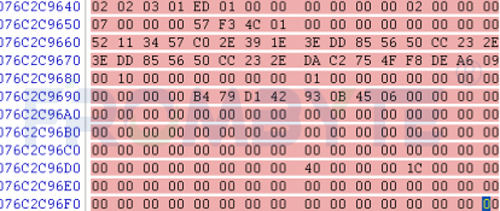




 微軟發(fā)布已刪除數(shù)據(jù)恢復(fù)工具,這里詳細(xì)教你如何恢復(fù)數(shù)據(jù)
微軟發(fā)布已刪除數(shù)據(jù)恢復(fù)工具,這里詳細(xì)教你如何恢復(fù)數(shù)據(jù)










評(píng)論